
linux_ubuntu_sovet
.pdf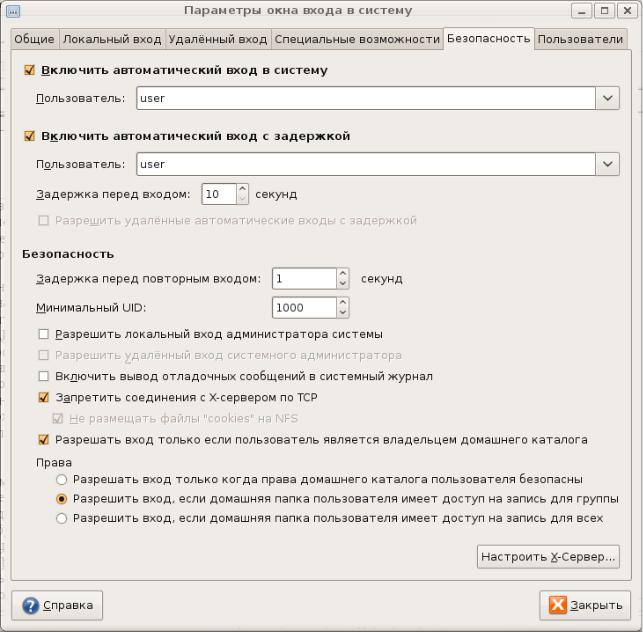
Но вот если Вы работаете один на компьютере, как сделать Ваш вход в Linux автоматическим и без ввода пароля? Так же просто как и почистить картошку! Запускаем:
«система» - «администрирование» - «окно входа в систему». Переходим на вкладку
«безопасность», выбираем пользователя в выпадающем меню и отмечаем «Включить автоматический вход в систему». Теперь после перезагрузки Вы увидите рабочий стол, а не окно входа в систему, где просят ввести имя и пароль.
Есть еще одна приятность отсутствующая в windows — несколько рабочих столов. Эта штука настолько полезна, насколько возможно! Но рассказать, одно, а попробовать -другое. Итак представьте, что у Вас открыто много программ и это настолько неудобно, что постоянное нажатие на Alt+Tab (переключение между окнами) выводит из себя. Можно открыть и поменьше окон, оставив самые для Вас важные, но что делать если они все важные? Нажмите на названии окна внизу экрана правой клавишей мышки и выберите «переместить на другое рабочее место». Это окно переместится на другой рабочий стол, перейти на который можно нажав Ctrl+Alt+стрелка вправо (вернуться назад можно так: Ctrl+Alt+стрелка влево). Можно конечно и мышкой нажать на изображении серых
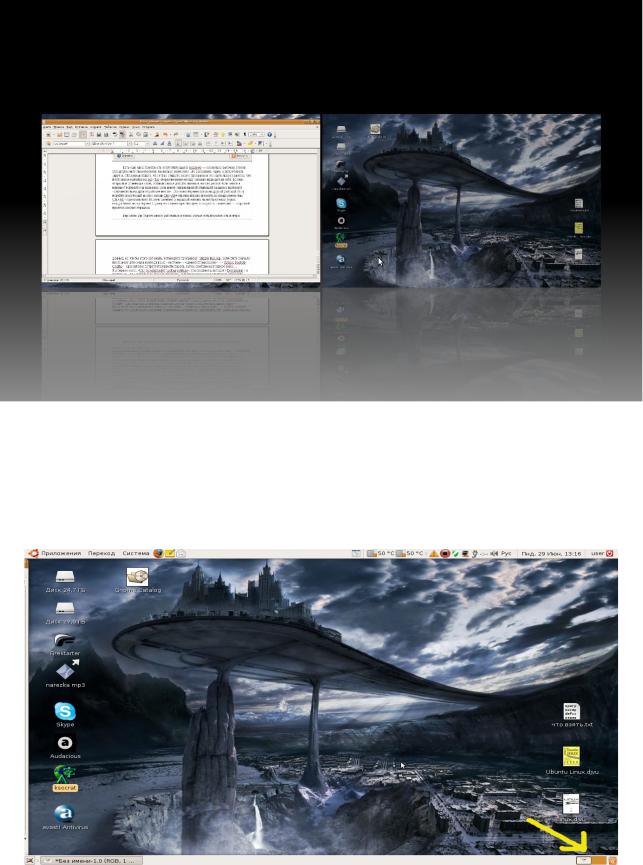
квадратиков внизу экрана справа, но клавиатура быстрее, а скорость и качество — хороший признак компьютерщика.
другой способ открыть это окно перемещения между рабочими столами можно так: клавиша с флажком(она же клавиша windows)+Е, получается (win)+(E). В windows эта комбинация открывает «проводник». После открытия этого окна с двумя рабочими столами, можно клавишами «влево» и «вправо» (стрелками клавиатуры), выбрать любой рабочий стол и нажать «Enter» на клавиатуре. Можно вместо клавиши «Enter» дважды нажать левой клавишей мышки на нужном рабочем столе. И еще одно важное замечание, рабочих столов может быть не только два, а на много больше! Для этого нажмите на одном из серых квадратиков внизу экрана правой клавишей мышки:
и выберите «параметры». В появившемся окне можно задать количество рабочих столов.

Вероятно Вы будете много работать и в таком случае есть вероятность потери данных, но чтобы этого избежать, установите программу Simple Backup. Запустите сначала программу для сохранения данных: «система» - «администрирование» - « Simple Backup Config». При запуске потребуется ввести пароль, затем смотрим на главное окно... .
Выбираем меню «Use recommended backup settings», переходим на вкладку «Destination»
и выбираем «Use custom local backup directory», в выпадающем меню выбираем диск или папку, куда будем сохранять данные. Жмем на кнопку «Backup Now» и ждем окончания копирования. Я прождал около часа, но программа меня так и не известила об окончании копирования, поэтому я проверил свойство созданной папки и если размер ее не менялся в течении пяти минут, закрывал программу. На вкладке «Include» можете добавлять папки, которые желаете сохранить, а на вкладке «Exclude» можно выбрать файлы, которые сохранять не нужно. Но это еще не все, на вкладке «Time» можете настроить сохранение по расписанию. А как же восстановить?
Открывайте: «система» - «администрирование» - « Simple Backup Restore», введите пароль и в окне выберите «Use custom:», выбираете папку или диск куда Вы сохранили данные. В текстовом окне выбираете папку, которую нужно восстановить и нажимайте кнопку «Restore», на вопрос о восстановлении отвечаете «Yes».

В конце хочу сказать любителям (и профессионалам) windows, что есть такие уникальные программы, которые работают только в windows, а эмулятор wine их не запускает. Но так как система нам понравилась и снова ставить windows, выделять для него место на винчестере неохота, а программы нужны для работы, то есть выход поставить программу VirtualBox. Это как виртуальный компьютер, а достоинства у него огромные! Например можно поставить windows, но сделать так, что бы место не отдавать сразу 20Gb (к примеру), а сделать место для windows динамическим, т.е. расширяется место по мере установки программ в виртуальный компьютер. После запуска программы нажмите на кнопку «Создать» и появившейся мастер создания проведет Вас до конца.
Программа VirtualBox полностью на русском и сделана для самого среднего пользователя, так что проблем с настройкой не возникнет.
Есть еще одно великое преимущество Ubuntu по сравнению с windows — это создание загрузочной флэшки! А преимущество вот в чем. Когда Вы сделали загрузочную флэшку и загрузились с нее (для этого в биос должна быть разрешена загрузка с USB устройств), то что бы Вы ни устанавливали, или меняли, это останется без изменений. Например если загрузиться с флэшки и установить кодеки и программы для просмотра Ваших VideoDVD или прослушивания Ваших .mp3 файлов, то при переносе этой флэшки на другой компьютер, все это сохраняется и Вы без труда сможете наслаждаться полноценной системой. Как это сделать? Зайдите в «система» - «администрирование» - «Create a USB startup disk». Вводите пароль, вставляйте Ваш диск с Ubuntu, вставьте флэшку (флэшка должна быть бОльшего объема чем Ваш диск с дистрибутивом Ubuntu) и нажмите на кнопку «Make Startup Disk». Вот и все, Ваша флэшка готова к употреблению!
Что делать если Вы нашли не .deb пакет, а .rpm? Тогда можно переделать это в .deb очень легко и просто, в терминале напишите:
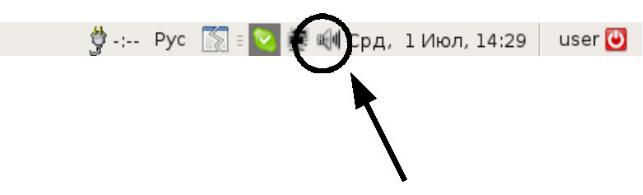
sudo apt-get install alien
cd /tmp (перейдите в папку с пакетом rpm)
sudo alien ваш_файл.rpm (введите здесь название Вашего файла для переделки) и в папке с пакетом .rpm будет находиться и Ваш переделанный .deb
Теперь хочу дать Вам несколько советов на разные случаи жизни:
Совет для любителей онлайн фильмов. Как их сохранять с сайта? Проще простого! Заходите в папку /tmp — там есть тот фильм, который Вы только что посмотрели онлайн, копируйте его куда Вам нужно и все! Приятного просмотра! Я делал так: сначала включал «play» на фильме, затем нажимал на паузу и ждал загрузки. После этого заходил в папку /tmp и забирал файл.
Совет для тех, кто не может настроить микрофон (то есть система не видит микрофона). Просто сделайте следующие команды и у Вас заработает не только микрофон, но и Skype! Для начала введите в терминале:
sudo apt-get install module-assistant sudo m-a update
sudo m-a prepare sudo m-a a-i alsa sudo alsa force-unload sudo depmod -ae
sudo modprobe snd-hda-intel
sudo gedit /etc/modules
после того как откроется файл, добавьте в него строку: snd-hda-intel
дальше введите:
sudo gedit /etc/modprobe.d/alsa-base
и в открывшемся файле добавьте следующую строку: options snd-hda-intel model=auto
далее перезагружаемся, нажимаем на значке динамика праавой клавишей мышки и выбираем «открыть регулятор громкости»
В окне регулятора громкости выбираем «параметры» и ниже выбираем как у меня:
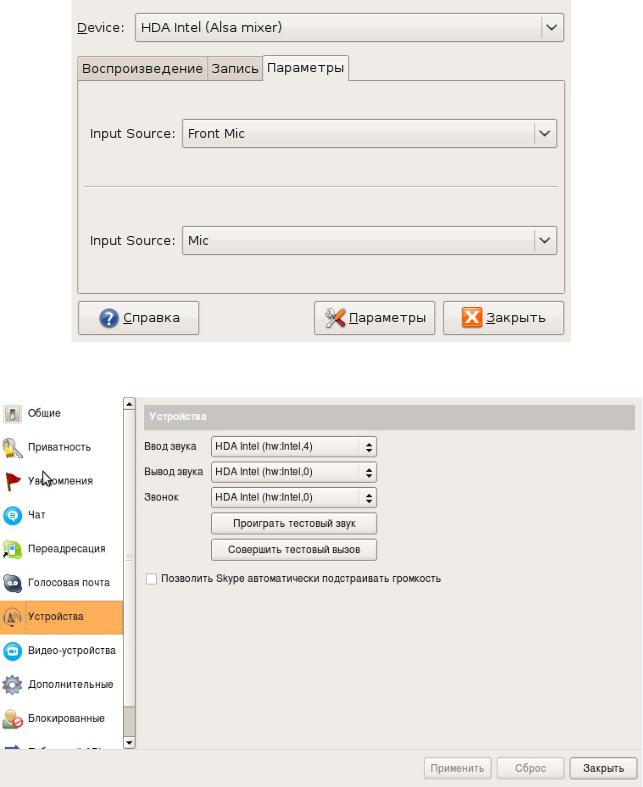
Затем, если Вы хотите использовать Skype, то введите данные в настройках как на картинке:
После этого можно сделать тестовый вызов и проверить микрофон.
=======================================================================
Советов я собрал мало, но они самые востребованные среди новичков. Если будут новые темы, выложу.
На эту статью повлияли не только многие советы на форумах, но и отсутствие хороших книг по Linux Ubuntu (Книга Дениса Колисниченко «Ubuntu Linux краткое руководство», и Михаил Фленов «Linux глазами хакера» не в счет! Это прекрасная литература, которую я советую каждому! Хотя эта литература устарела и некоторые советы не работают, я все равно рекомендую их прочитать.). Огромное спасибо автору статьи http://ubuntueasy.com/oborudovanie/ustanovka-ubuntu-linux-na-acer-aspire-one
P.S. Много советов находится на http://ubuntuforums.org ну и конечно не забывайте про великий и могучий Google.ru
Исправления и дополнения приветствуются! Если что, пишите или говорите.
С уважением Amshegar
skype: amshegar33 amshegar_rabota@mail.ru
